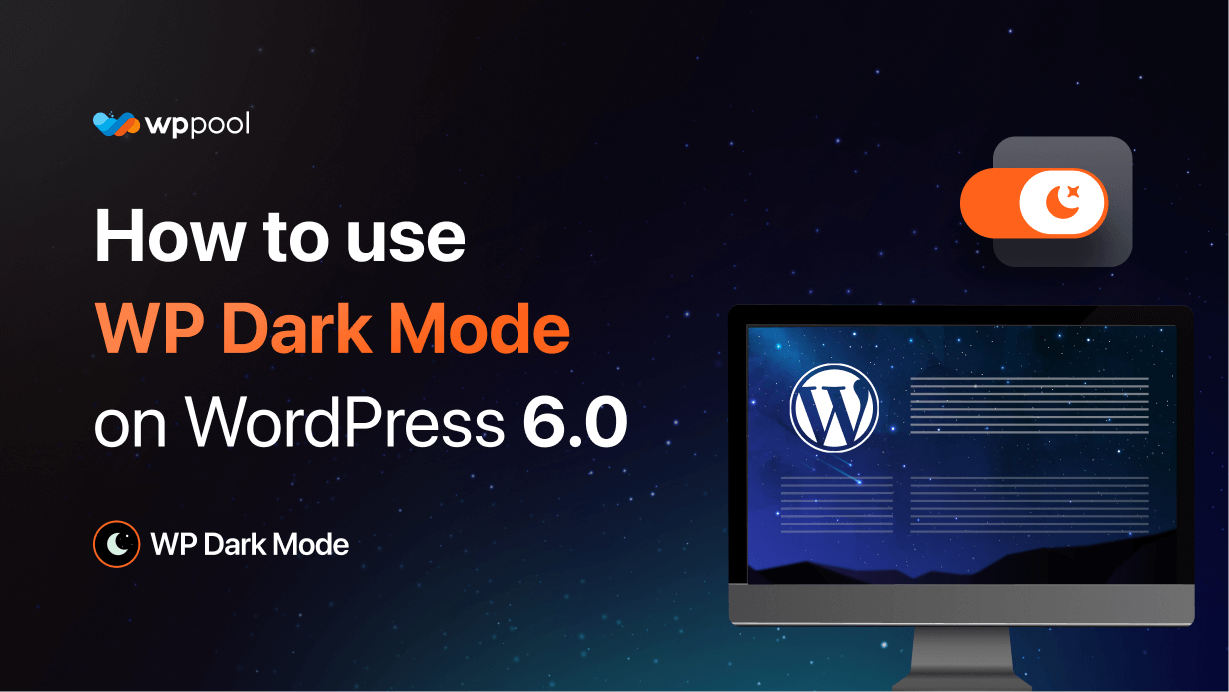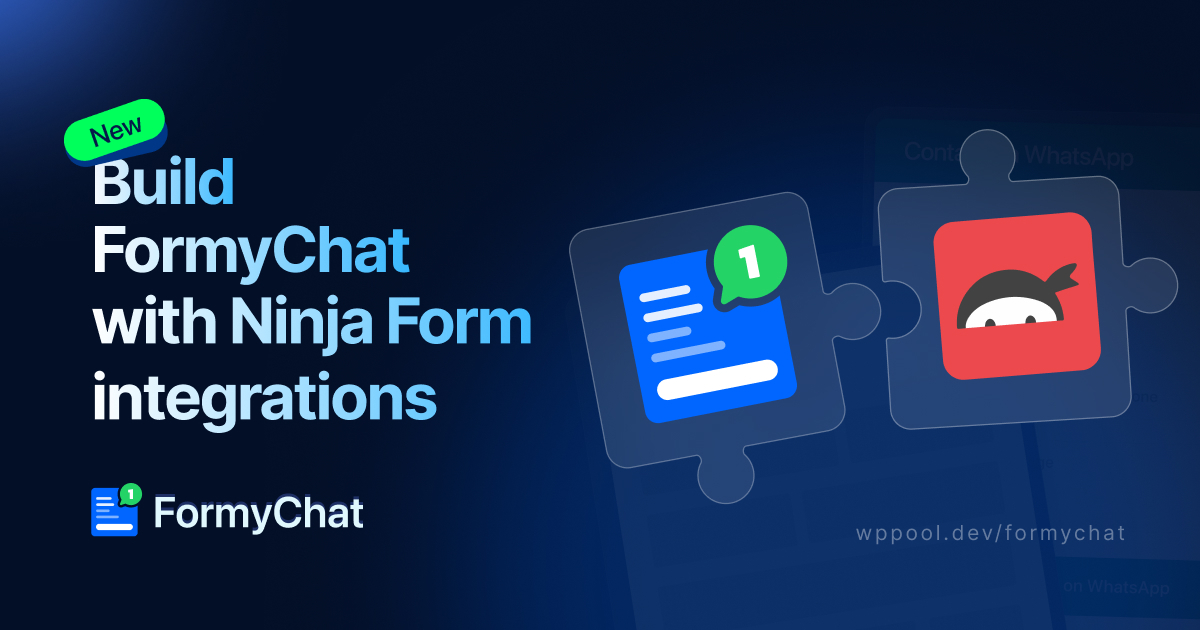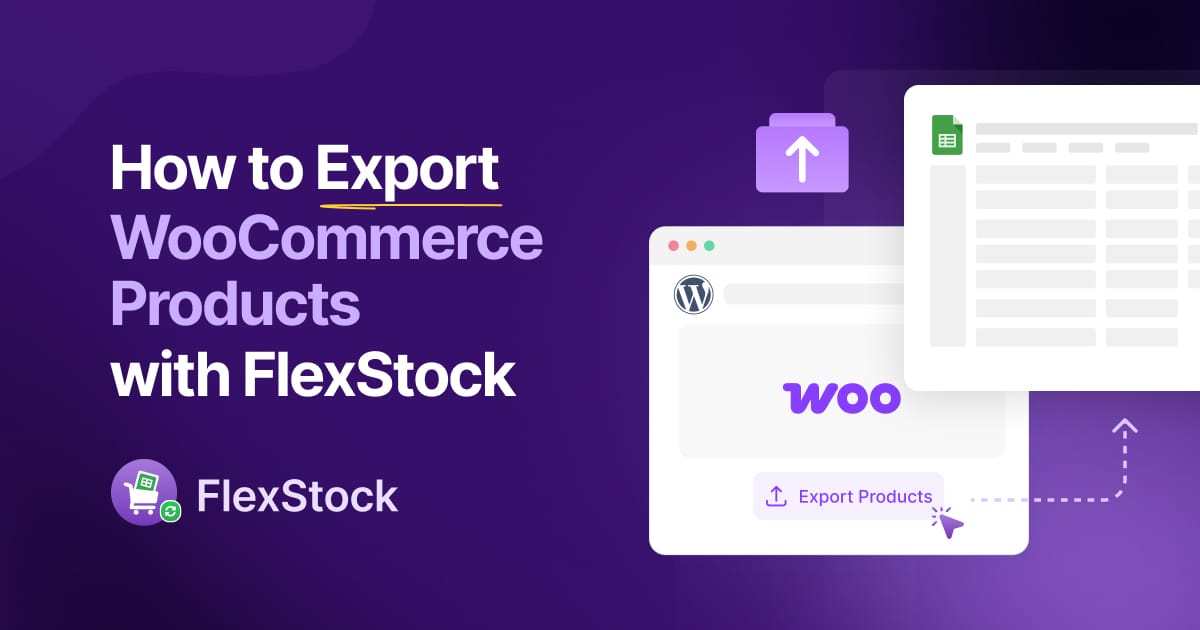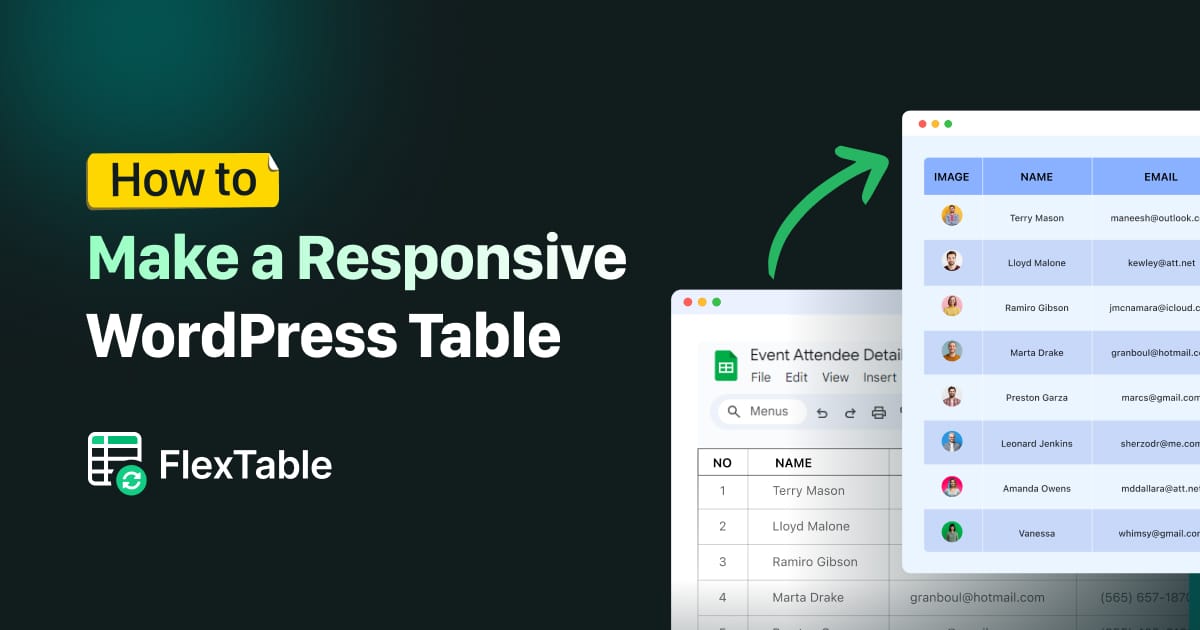Hoy vamos a mostrarle cómo puede habilitar el modo oscuro en WordPress 6.0.
WordPress recientemente creó un revuelo en la industria cuando lanzaron su nueva versión 6.0 "Arturo". Introducieron algunas características nuevas y mejoraron bastante. No solo presentaron un nuevo tema veintiún años, sino que también mejoraron bastante en su editor de bloques.
Ok, déjanos mostrarte.
Tabla de contenido
Habilitar el modo oscuro en WordPress 6.0
Cuando usa el tema, le brinda una oportunidad muy limitada para mostrar su creatividad. Y le estás dando un efecto oscuro. No es una buena idea, supongo.
Por lo tanto, para destacarse, necesita crear su propio sitio web único y luego darle un efecto oscuro para obtener más tráfico y ventas. Entonces, ¿qué puede hacer para agregar el modo oscuro sin usar las funcionalidades del tema?
Bueno, puedes usar un complemento como WP Dark Mode. Sí, con la ayuda de este complemento de modo oscuro, puede agregar un efecto oscuro a cualquier tipo de sitio web basado en WordPress .
Tiene características como abajo,
- Modo oscuro basado en el tiempo
- 5 esquemas de color exclusivos
- Múltiples estilos de interruptor de modo oscuro
- Correcto de cambio de interruptor de modo oscuro
- Coloque el contenido de poste/página
- Widget de interruptor de modo oscuro
- Excluye páginas del modo oscuro
- Excluye elementos del modo oscuro
- Incluye configuración
- Texto de interruptor personalizado
- Más de 20 esquemas de color en modo oscuro
- Soporte de imagen basado en el modo oscuro
- Usar colores de modo oscuro personalizados
- Editor de publicaciones WordPress en modo oscuro
- Personalice cada elemento como desee
- Todos los principales temas WordPress apoyados
- CSS personalizado basado en el modo oscuro
- Interruptor de modo oscuro en el menú
- Cambio de imagen de fondo
- Soporte del logotipo del modo oscuro.
Ahora, veamos
Cómo habilitar el modo oscuro
Cuando active el complemento desde su tablero, vaya a WP-Admins–> Plugins–> Agregar nuevo,
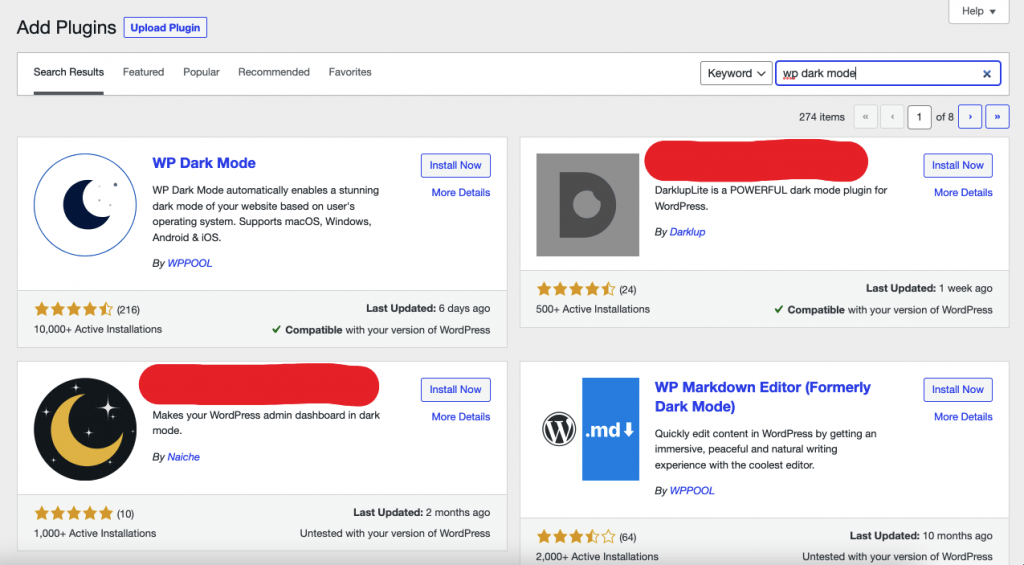
Ir al Configuración » WP Dark Mode Página en su administrador WordPress y haga clic en la pestaña Configuración general. Debe ser redirigido allí automáticamente.
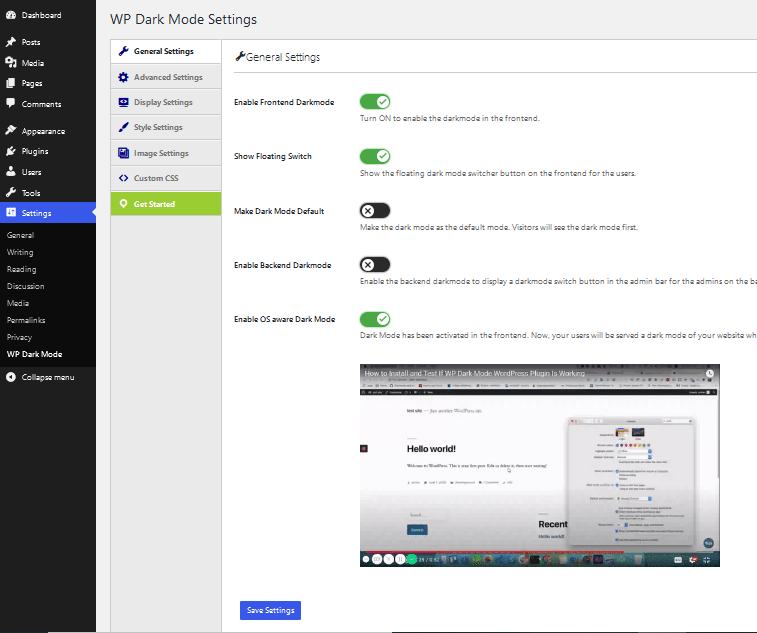
Hay bastantes opciones para ti.
Si habilita el "Habilitar frontend darkmode"Eso habilitará el modo oscuro en la parte delantera de su sitio web.
El botón 'Mostrar switc flotanteH 'cuando encendido significa que los usuarios pueden cambiar su vista del sitio a modo oscuro en cualquier momento, incluso si no han habilitado una opción de modo oscuro en su dispositivo.
El "Habilitar el modo oscuro consciente de OS'se ha encendido. Esto significa que los visitantes verán automáticamente la versión en modo oscuro de su sitio una vez que su dispositivo esté configurado en modo oscuro.
Ahora, active el nuevo tema de veintisiete veintiséis del que se lanzó WordPress 6.0 Apariciones -> Temas–> Agregar nuevo.
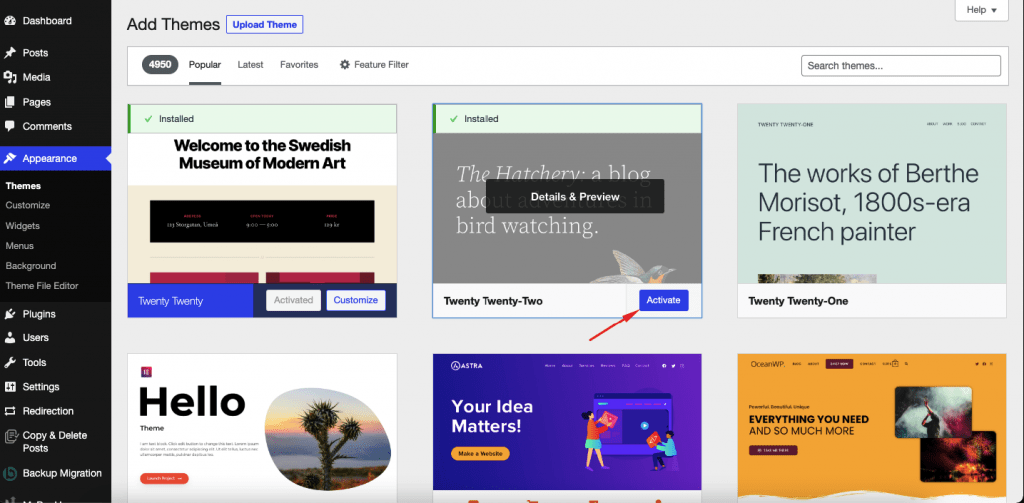
Después de la activación, debe personalizar el tema. Haga clic en la personalización y será llevado a la página del editor.
Hace clic en el icono "+" para abrir los bloques,
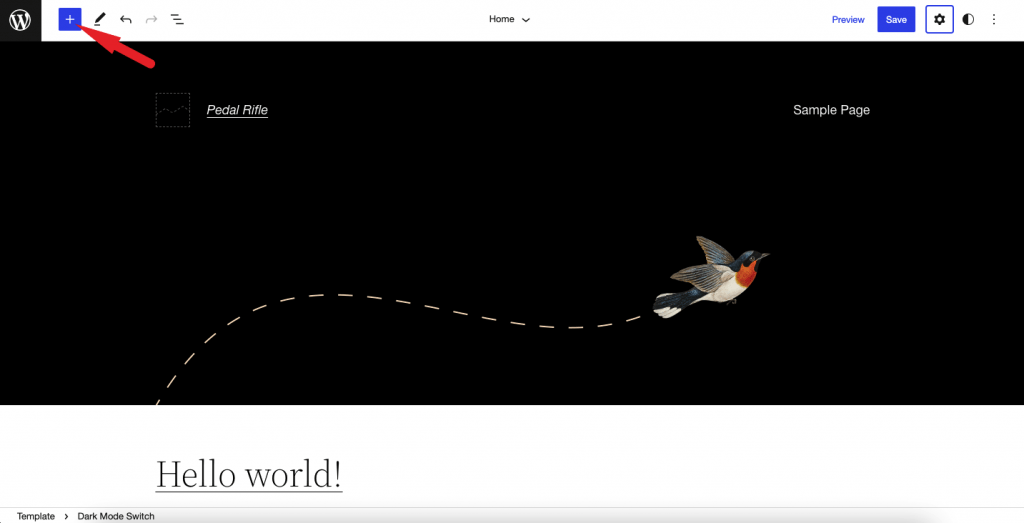
Elija la opción Dark Mode de los bloques,
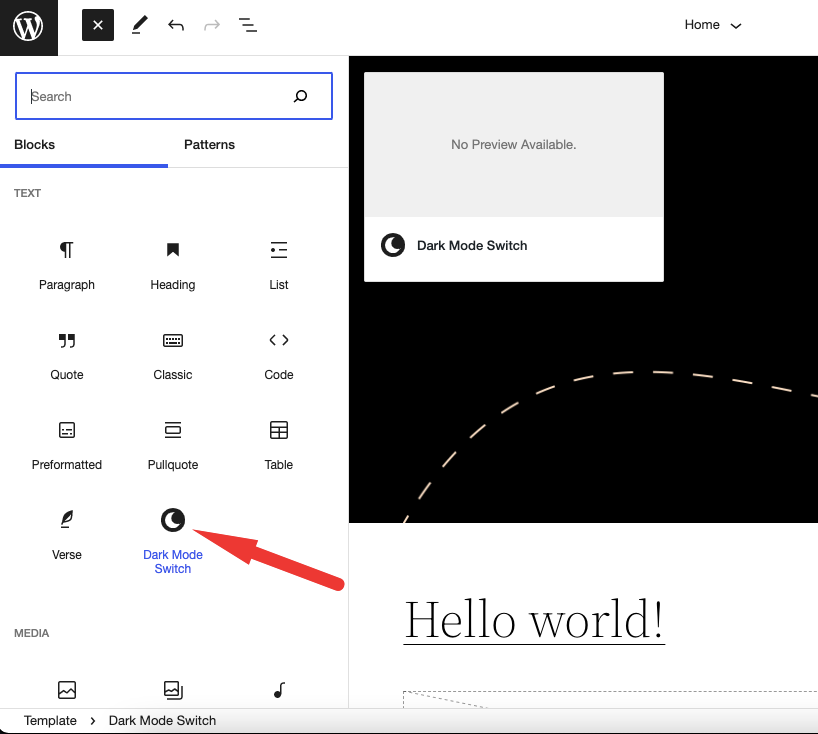
Debe elegir el interruptor que desea mostrar en la página web, que sus usuarios usarán para habilitar el modo oscuro en su sitio web,
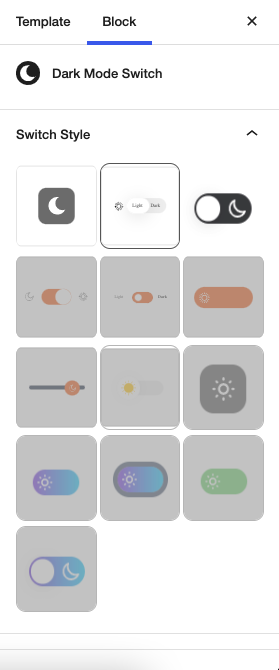
Y así es como puede usar WP Dark Mode en la nueva versión WordPress 6.0.
Conclusión
Así que aquí está, así es como puedes usar WP Dark Mode en el nuevo WordPress 6.0. Si desea usar más opciones de conmutación, compre la versión premium WP Dark Mode .
Y si tiene alguna confusión, háganos saber en la sección de comentarios.